经验直达:
- wps退格不往上走
- wps表格打字在中间怎么移在边上
一、wps退格不往上走
【wps表格打字在中间怎么移在边上 wps退格不往上走】在Word中按Backspace键却不能自动向上跳行,主要原因是Word文档中插入了分隔符(Word-页面布局-分隔符)所致 。通过【视图】-【普通视图】-出现分页符/分节符标志,然后将其左键滑动选择删除即可 。具体步骤如下:
1、单击【视图】-【普通视图】-出现分节符/分页符线条 。
2、左键滑动选择分页符/分节符标志 。
3、按键盘上的Delete键将其删除,然后再按ackspace键,就可以自动向上(跳行)继续删除(前面的内容)了
二、wps表格打字在中间怎么移在边上
关于wps表格打字在中间怎么移在边上这个问题我之前遇到过,挺容易解决的,接下来就跟大家讲讲应该怎么操作:
工具:联想小新Pro16 2022款,wps2023

第一步,首先打开一份Word文件,选中需要调整内容的段落,把鼠标放到中间表格即可 。(如下图所示)

第二步,选好之后,鼠标右键点击“表格属性” 。(如下图所示)
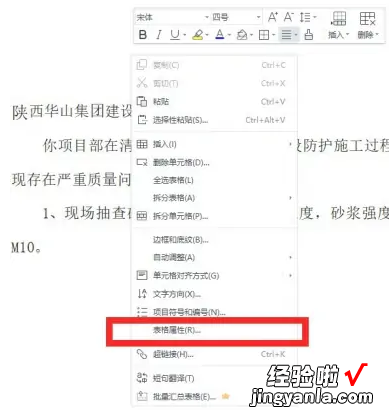
第三步 , 在表格属性里我们选择单元格,单元格下方有三种对齐方式,我们选择单元格下方的顶端对齐 , 点击确定即可 。(如下图所示)
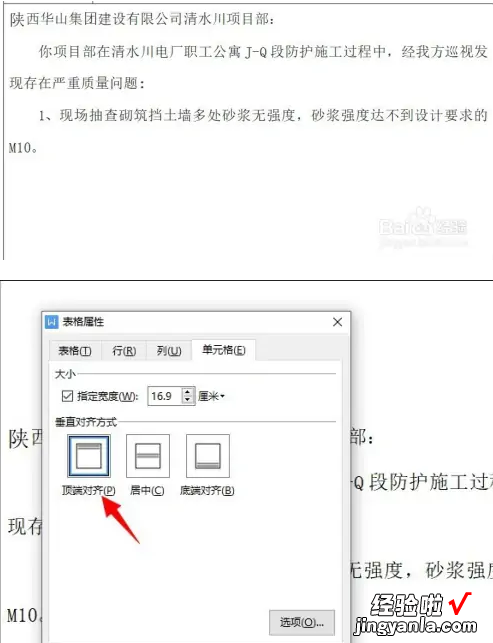
以上就是wps表格打字把中间移到边上的所有步骤啦,对你有用的话记得帮忙点赞点关注呀~
